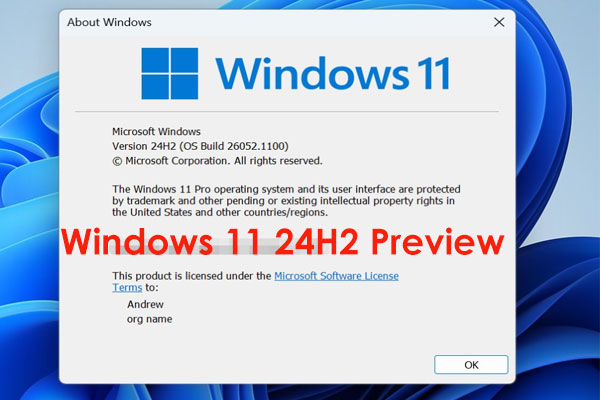Windows 11 24H2, juga disebut Pembaruan Windows 11 2024, adalah pembaruan besar dengan banyak fitur baru serta peningkatan & perubahan. Anda mungkin telah meningkatkan ke versi baru ini sekarang.
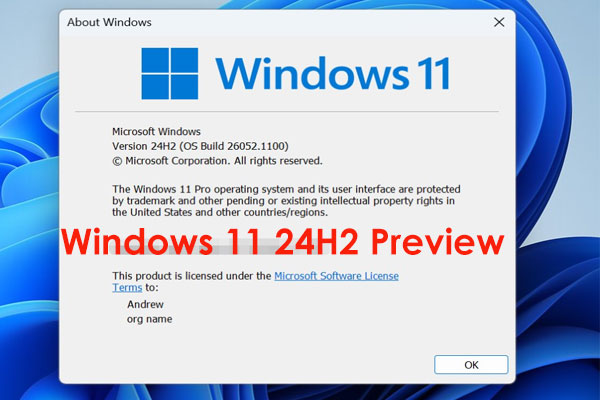
Cara Install/Upgrade ke Windows 11 24H2 (Pratinjau)
Bagaimana cara menginstal pratinjau awal Windows 11 24H2 sebelum rilis resmi di PC Anda? Unduh file ISO atau perbarui melalui Program Insider.
Baca selengkapnya
Namun pembaruan ini juga dapat menyebabkan berbagai masalah, seperti masalah driver, masalah kompatibilitas, masalah dengan fungsi yang ada, bug & kesalahan yang tidak diketahui, dll. Jika Anda memiliki pengalaman buruk dengan 24H2, ambil tindakan untuk menghapus instalan Windows 11 24H2 dan berikut adalah beberapa opsi untuk Anda.
Kiat:
Coba MiniTool ShadowMakerKlik untuk mengunduh100%Bersih & Aman
Copot pemasangan Windows 11 24H2 melalui Pengaturan
Dengan asumsi PC Anda dapat boot ke desktop, bagaimana cara menghapus instalan Windows 11 24H2? Ikuti langkah langsungnya di sini:
Langkah 1: Gunakan itu Menangkan + saya pada keyboard Anda untuk membuka Pengaturan Windows.
Langkah 2: Pergi ke Sistem > Pemulihan dan tekan Kembali tombol dari Opsi pemulihan.
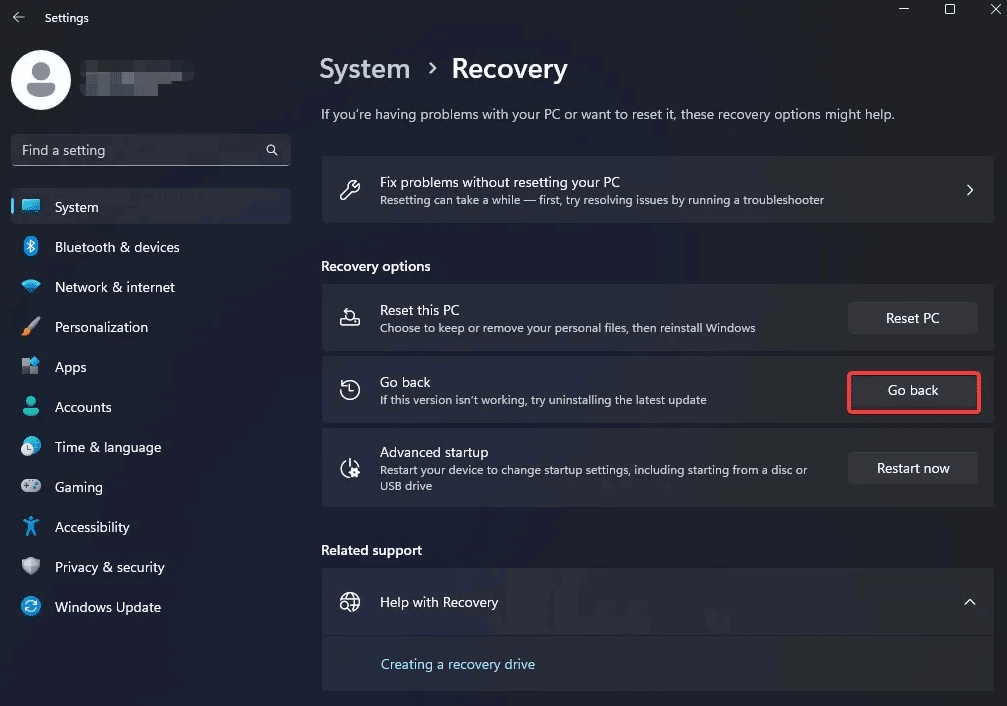
Kiat:
Kembali hanya tersedia selama 10 hari setelah Anda menginstal versi Windows baru. Jika tombol ini berwarna abu-abu, satu-satunya cara yang harus Anda coba adalah melakukan instalasi bersih Windows 11.
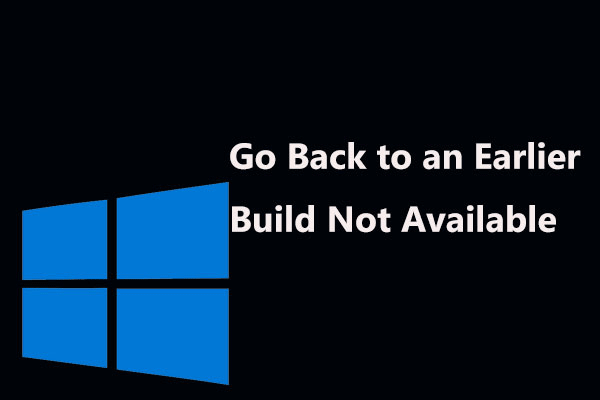
3 Perbaikan untuk Kembali ke Versi Sebelumnya Tidak Tersedia di Windows 10
Temukan opsi untuk kembali ke versi sebelumnya tidak tersedia setelah 10 hari? Solusi lengkap untuk memperbaiki opsi rollback Windows 10 tidak berfungsi ada di sini!
Baca selengkapnya
Langkah 3: Klik Berikutnya > Tidak, terima kasih dan tekan Berikutnya beberapa kali untuk melanjutkan.
Langkah 4: Ketuk Kembali ke gedung lama untuk memulai rollback Windows 11 24H2.
Setelah selesai, pembaruan besar ini akan dihapus dari PC Anda, mengembalikan sistem ke versi sebelumnya. Jika Anda ingin merasakan pembaruan 24H2, coba tingkatkan lagi setelah rilis stabil.
Copot Pembaruan Windows 11 2024 di WinRE
Ketika PC Anda gagal melakukan booting dengan benar, Anda tidak dapat menurunkan versi Windows 11 24H2 melalui aplikasi Pengaturan. Gunakan langkah-langkah ini untuk proses penghapusan instalasi:
Langkah 1: Tekan tombol Kekuatan tombol untuk mem-boot perangkat dan kemudian tekan tombol yang sama lagi jika Anda melihat logo Windows untuk menghentikan proses startup. Ulangi langkah ini tiga kali dan Windows akan masuk ke WinRE (Windows Recovery Environment) pada reboot ketiga.
Kiat:
Langkah 2: Klik Opsi lanjutan > Pemecahan Masalah.
Langkah 3: Klik Opsi lanjutan dan tekan Copot pemasangan pembaruan untuk menghapus pembaruan kualitas atau fitur yang baru diinstal dari PC Anda.
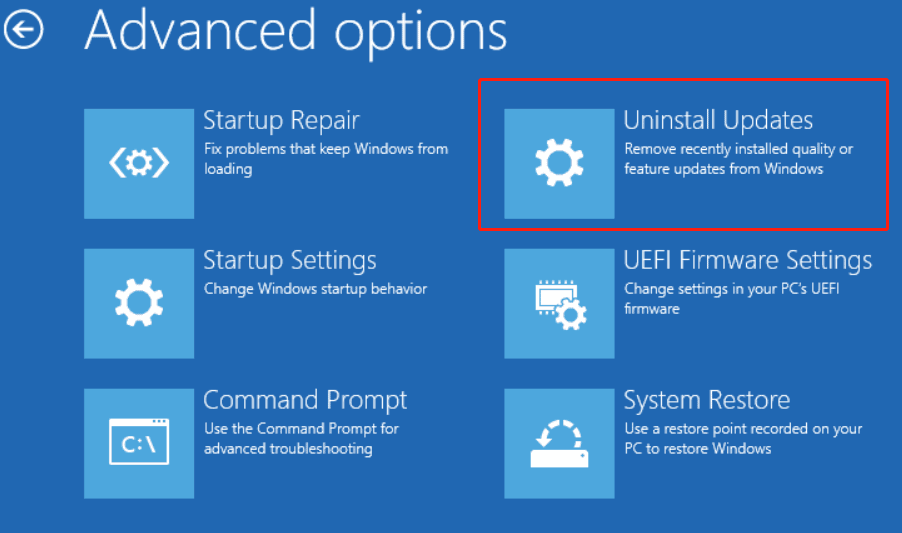
Langkah 4: Klik Copot pemasangan pembaruan fitur terbaru melanjutkan.
Langkah 5: Jika diperlukan, masuk dengan kredensial akun Anda.
Langkah 6: Copot Pembaruan Windows 11 2024 dengan mengklik Copot pemasangan pembaruan fitur tombol
Bersihkan Instal Windows 11
Terlepas dari opsi ini, Anda dapat mencoba opsi lain untuk rollback Windows 11 24H2, dan instalasi bersih Windows 11 23H2/22H2 harus dicoba.
Kiat:
Coba MiniTool ShadowMakerKlik untuk mengunduh100%Bersih & Aman
Langkah 1: Unduh ISO Windows 11 dan buat drive USB yang dapat di-boot.
windows-11-instalasi-media
Langkah 2: Boot PC Anda dari drive USB ini dan masuk ke antarmuka Pengaturan Windows.
Langkah 3: Selesaikan instalasi Windows 11 seperti yang diinstruksikan di layar.
Intinya
Bagaimana cara menghapus Windows 11 24H2 jika ada masalah sistem? Coba putar kembali ke versi Windows 11 sebelumnya menggunakan tombol Kembali atau hapus instalan pembaruan terkini atau Anda dapat menginstal bersih OS.